F カーブ上のキー、または F カーブ全体を切り取り、コピー、および貼り付けて、アニメーションを編集することができます。
切り取り操作では、キーまたは F カーブが削除されて貼り付け用のバッファに保存されます。一方、コピー操作では、キーまたは F カーブの複製が作成されて貼り付け用のバッファに保存されます。切り取ったりコピーしたキーまたは F カーブは、貼り付け用のバッファの内容が置き換えられるまでバッファに残るので、同じキーまたは F カーブを何度でも貼り付けることができます。
1 つまたは複数の F カーブからキーをコピーするか切り取って、1 つまたは複数の F カーブに貼り付けることができます。
F カーブキーをコピーする範囲内または切り取る範囲内の最初のキーと最後のキーに存在する、スロープ ハンドルの向きコンストレイント(水平スロープ、自動スロープ、0 方向スロープなど。「スロープの向き(角度)を設定する」を参照)は、別の F カーブに貼り付けるとき保持されます。
キーの切り取り、コピー、または貼り付けを実行する前に、リプルおよび貼り付けオプションを設定してキーが F カーブ上でどのように貼り付けられるかを制御します。詳細については、「リプル」および「貼り付けオプションを設定する」を参照してください。
FCurve Editor のツールバーで、[編集](Edit)  [コピー](Copy)を選択するか、[Ctrl]+[C]キーを押してキーをクリップボードにコピーします。
[コピー](Copy)を選択するか、[Ctrl]+[C]キーを押してキーをクリップボードにコピーします。
[編集](Edit)  [切り取り](Cut)を選択するか、[Ctrl]+[X]キーを押して F カーブを切り取ります。
[切り取り](Cut)を選択するか、[Ctrl]+[X]キーを押して F カーブを切り取ります。
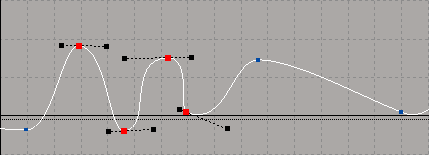
切り取ったキーまたはコピーしたキーを貼り付けるターゲットとして F カーブを選択します。

タイムライン カーソルがフレーム 20 に移動し、ターゲットの F カーブが選択されています。複数のターゲット F カーブを選択できます。
[編集](Edit)  [貼り付け](Paste)を選択するか、[Ctrl]+[V]キーを押してクリップボードから F カーブを貼り付けます。
[貼り付け](Paste)を選択するか、[Ctrl]+[V]キーを押してクリップボードから F カーブを貼り付けます。
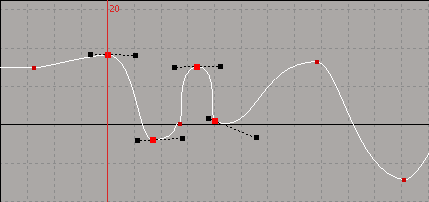
キーがフレーム 20 のターゲット F カーブに貼り付けられています。この場合、そこにあった前のキーが置き換えられます。
ある領域のキーを切り取り、またはコピーして別の領域や別の F カーブに貼り付けることができます。
キーの領域の切り取り、コピー、または貼り付けを開始する前に、リプルおよび貼り付けオプションを設定してキーが F カーブ上でどのように貼り付けられるかを制御します。詳細については、「リプル」および「貼り付けオプションを設定する」を参照してください。
領域ツールを使用して([Q]キーを押す)、Fカーブ上の一連のキーを選択します。

FCurve Editor のツールバーで、[編集](Edit)  [コピー](Copy)を選択するか、[Ctrl]+[C]キーを押してキーをクリップボードにコピーします。
[コピー](Copy)を選択するか、[Ctrl]+[C]キーを押してキーをクリップボードにコピーします。
[編集](Edit)  [貼り付け](Paste)を選択するか、[Ctrl]+[V]キーを押してクリップボードからキーを貼り付けます。
[貼り付け](Paste)を選択するか、[Ctrl]+[V]キーを押してクリップボードからキーを貼り付けます。
貼り付けの対象が領域である場合、選択した領域のフレーム数に合うように新しいキーがスケーリングされます。
新しいキーが、対象となる領域内の F カーブにある既存のキーとマージされるか、または既存のキーと置き換えられます。マージされるか、置き換えられるかは、[Preferences: Fcurve Editor]プロパティ エディタで選択した貼り付けオプションによって決定されます。
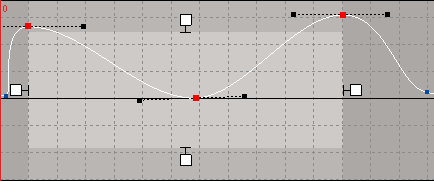
キーは、対象となる F カーブ上で選択された領域に貼り付けられます。この場合、領域内の既存のキーが、貼り付けられたキーに置き換えられます。対象となる領域に合うように、貼り付けられたキーがスケーリングされます。
リプルでは、キーを F カーブ上に貼り付けたり、キーの領域をスケーリングするときに、既存のキーがタイムライン上に押し進められるかどうかを制御します。
[リプル]をオンにして、キーを F カーブ上に貼り付けるときに、その F カーブ上の挿入ポイントの右側にある既存のキーが、新しいキーに対応するように右に押し出されます。これがリプル エフェクトです。挿入ポイントと既存のキーの間の F カーブ上のスペースが保持されます。
リプルがオフになっている場合、F カーブ上の既存のキーの位置は、新しいキーを貼り付けても変更されません。
リプルをアクティブにするには、次のいずれかの操作を実行します。
キーの切り取りまたはコピーを実行したら、[エディタ]プロパティ エディタで異なるオプションを設定して、F カーブ上に貼り付ける方法を選択できます。
[Preferences: FCurve Editor]プロパティ エディタを開き、[貼り付けオプション](Paste Options)タブをクリックします。
キーの貼り付け時に実行する操作に応じて[リプル](Ripple)オプションのオン/オフを選択します。詳細については、前のセクションを参照してください。
[貼り付けオプション](Paste Options)を使用して、キーを既存のキーとマージするか、置き換えるかを選択します。
貼り付けられたキーの値を決定する[貼り付けモード](Paste Mode)を選択します。
[連続性オプション](Continuity Options)を設定して、領域内に貼り付けた最初と最後のキーを F カーブに統合する方法を決定します。
これらのオプションの詳細については、「貼り付けオプション」(「プリファレンス リファレンス」)を参照してください。
